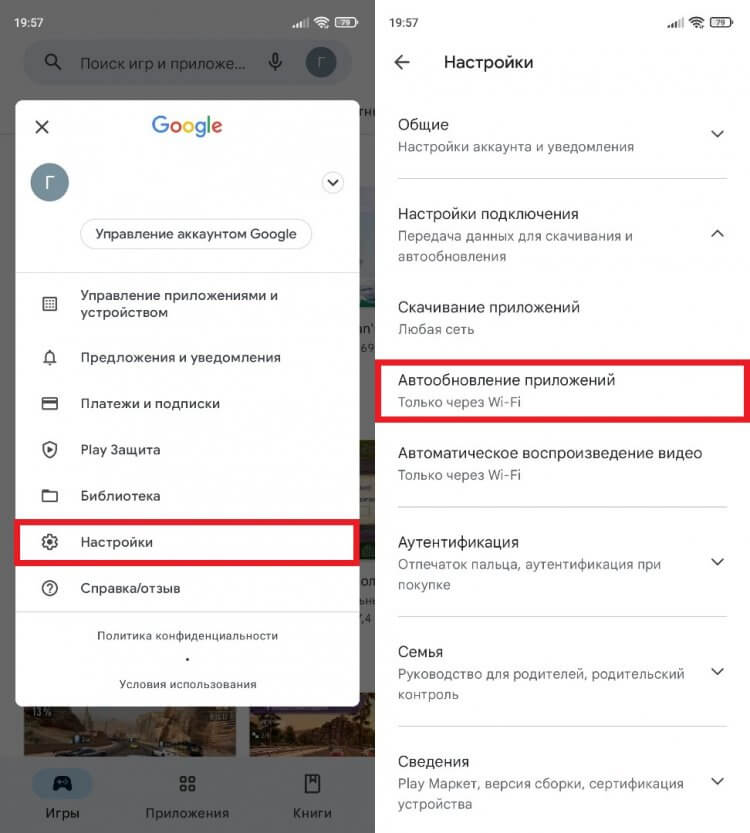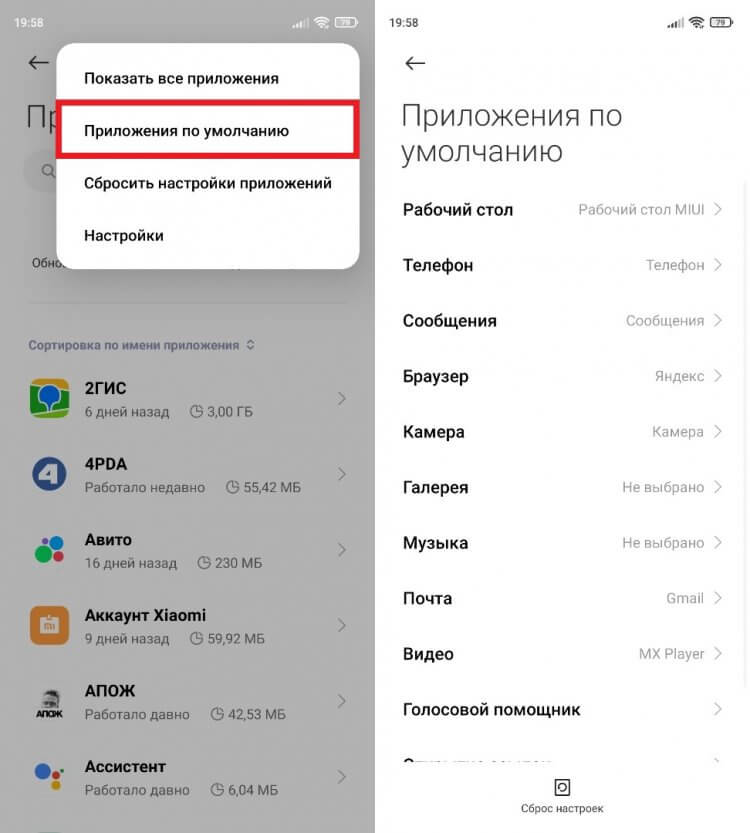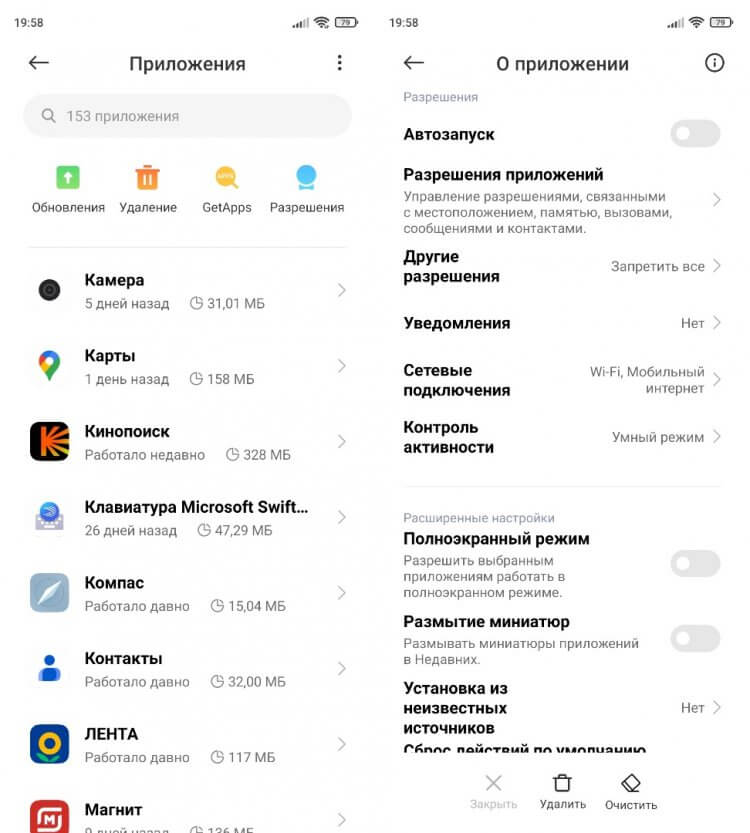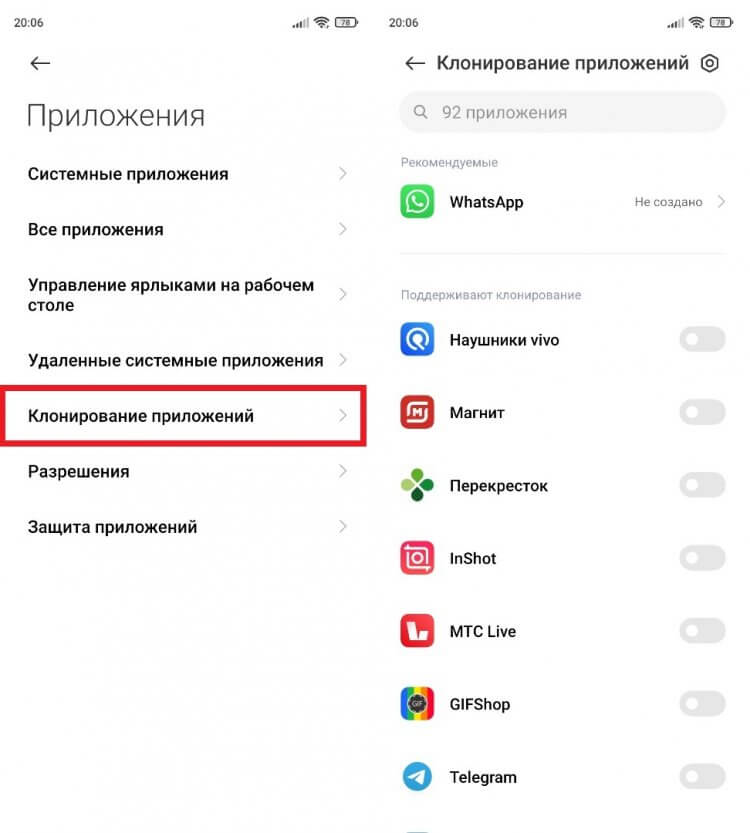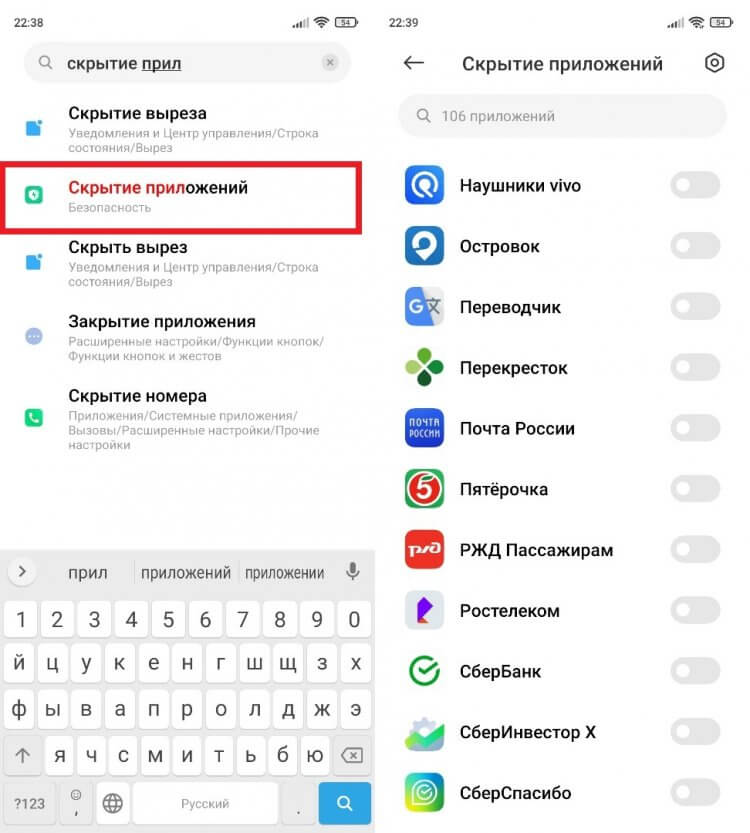Некоторые приложения доступны на главных экранах, а их полный список приведен в разделе «Все приложения».Вы можете открывать приложения, переключаться между ними, а также выводить два приложения на один экран одновременно.
Важно! Некоторые из этих действий можно выполнить только на устройствах с Android 9 и более поздних версий. Подробнее о том, как узнать версию Android…
Как искать и открывать приложения
С любого экрана
- Проведите по всему экрану снизу вверх. Если вы увидите значок «Все приложения»
, нажмите на него.
- Выберите нужное приложение.
Примечание. Если вы используете аккаунт Google в организации или учебном заведении, приложения можно найти на вкладке «Рабочие».
С помощью ярлыка
- Нажмите на значок приложения и удерживайте его.
- Выберите нужное действие.
Как переключаться между открытыми приложениями
- Проведите вверх от нижнего края экрана, удерживайте палец, а затем уберите его.
- Если у вас устройство Android Go и вы выбрали навигацию с помощью трех кнопок, нажмите «Недавние приложения»
.
- Если у вас устройство Android Go и вы выбрали навигацию с помощью трех кнопок, нажмите «Недавние приложения»
- Проведите по экрану вправо или влево, чтобы найти приложение.
- Выберите нужное приложение.
Как закрывать приложения
Важно! Работу некоторых приложений, например системных или относящихся к сервисам Google Play, нельзя остановить. Подробнее о сервисах Google Play.
- Чтобы закрыть одно приложение, проведите вверх от нижнего края экрана, удерживайте палец, затем уберите его. После этого смахните окно приложения вверх.
- Чтобы закрыть все приложения, проведите вверх от нижнего края экрана, удерживайте палец, затем уберите его. После этого смахните слева направо и нажмите Очистить все.
- Чтобы закрыть все приложения на устройстве Android Go, проведите вверх от нижнего края экрана, удерживайте палец, затем уберите его. После этого в нижней части окна нажмите Очистить все.
- Перейдите на главный экран. Нажмите на значок «Главный экран» (
или
).
- Вот как остановить работу приложений в фоновом режиме:
- Проведите два раза вниз от верхнего края экрана, чтобы открыть Быстрые настройки.
- Чтобы посмотреть количество активных приложений в фоновом режиме, выполните одно из следующих действий:
- Чтобы закрыть активное приложение, нажмите Остановить.
Примечание. Даже если вы не будете закрывать приложения, память на устройстве не закончится, а батарея не станет разряжаться быстрее. Использование заряда и памяти регулируется в Android автоматически.
Как скачивать приложения
Вы можете скачивать приложения в Play Маркете . Как скачивать приложения.
Ресурсы по теме
- Как добавить приложения, ярлыки и виджеты на главный экран
- Знакомство с навигацией по телефону Android
- Как перенести файлы с компьютера на устройство Android и наоборот
Эта информация оказалась полезной?
Как можно улучшить эту статью?
В процессе эксплуатации смартфона мы устанавливаем на мобильное устройство несколько десятков приложений, которые помогают выходить в интернет, переписываться с друзьями и выполнять другие не менее важные задачи. При этом подавляющее большинство пользователей пренебрегает настройками программ, позволяющими оптимизировать их работу. Сегодня я дам несколько советов, как настроить приложение на Андроиде, чтобы достичь максимального уровня комфорта при взаимодействии со смартфоном.
Правильная настройка приложений поможет оптимизировать работу смартфона и сэкономить ваше время
Содержание
- 1 Автообновление приложений Андроид
- 2 Как сделать приложение по умолчанию
- 3 Разрешение приложений на Андроид
- 4 Клонирование приложений — как включить
- 5 Как скрыть приложение
Автообновление приложений Андроид
К этой функции у владельцев Андроид-смартфонов неоднозначное отношение, из-за чего многие пытаются узнать, как отключить автообновление приложение. Считается, будто данная опция негативным образом сказывается на автономности устройства. В целом, с этим суждением можно согласиться, однако влияние автоматических обновлений настолько мало, что от ее отключения значительно меньше пользы, чем от активации.
⚡ Подпишись на Androidinsider в Дзене, где мы публикуем эксклюзивные материалы
Для себя я уже давно определил: автообновление приложений Андроид — просто незаменимая функция, позволяющая мне не тратить время на установку апдейтов в ручном режиме. Новые версии программ выходят каждую неделю, а при наличии нескольких десятков прог на телефоне, обновлять их придется каждый день. Поэтому рекомендую в обязательном порядке настроить автообновление приложений в Плей Маркете:
- Запустите Google Play.
- Тапните по значку профиля.
- Перейдите в раздел «Настройки».
- Раскройте вкладку Настройки подключения».
- В пункте «Автообновление приложений» установите значение «Любая сеть» или «Только Wi-Fi».
От автоматических обновлений намного больше пользы, чем вреда
Если выполнить эти действия, программы будут обновляться в фоновом режиме, а вам не придется лишний раз открывать Play Маркет. Также с высокой долей вероятности вы не будете видеть навязчивые уведомления «Вышла новая версия» при запуске приложений. Ну а всем, кто хочет улучшить автономность, советую ознакомиться с неочевидными способами сэкономить заряд аккумулятора.
Как сделать приложение по умолчанию
Пользователи устанавливают на смартфон самые разные программы от браузеров до видеопроигрывателей. Бывает так, что после нажатия на ссылку страница открывается не в том веб-обозревателе, а видео, выбранное в «Проводнике», начинает воспроизводиться в неудобном плеере. Чтобы больше не сталкиваться с подобными проблемами, рекомендую настроить параметры приложения по умолчанию:
- Откройте настройки телефона.
- Перейдите в раздел «Приложения», а затем — «Все приложения».
- Нажмите на «три точки».
- Откройте вкладку «Приложения по умолчанию».
- Для каждой категории выберите понравившуюся программу».
Чрезвычайно важная настройка, которую вы должны выполнить в числе первых
Теперь вам не придется вручную открывать файлы через приложение. Все это будет происходить автоматически, а, например, при переходе по ссылке исчезнет окно выбора программ. Меньше действий — выше скорость решения задач.
❗ Поделись своим мнением или задай вопрос в нашем телеграм-чате
Разрешение приложений на Андроид
Основные настройки приложений скрываются в параметрах телефона. Там вы сможете запретить или, напротив, выдать программе необходимые разрешения для ее корректной работы. Вот, где настроить приложение:
- Откройте настройки устройства.
- Перейдите в раздел «Приложения», а затем — «Все приложения».
- Выберите интересующую программу.
Здесь вы можете отключить уведомления, а также отозвать и выдать разрешения
Теперь поговорим про ключевые параметры, напрямую влияющие на работу смартфона. В первую очередь советую отключить автозапуск приложения. Сделайте это для всех программ за исключением мессенджеров, которым нужно постоянно работать в фоне.
🔥 Загляни в телеграм-канал Сундук Али-Бабы, где мы собрали лучшие товары с АлиЭкспресс
Далее откройте вкладку «Разрешения приложений». Здесь стоит разрешить все, поскольку отзыв некоторых прав приведет к некорректной работе программ. Также настройте уведомления приложений. Некоторые из них стоит отключить (например, оповещения от игр и браузеров).
Клонирование приложений — как включить
Если вы хотите использовать несколько учетных записей внутри одной и той же программы, то вам наверняка пригодится клонирование приложений. Эта функция позволяет создать копию утилиты или игры. Таким образом, вы, к примеру, сможете пользоваться двумя аккаунтами WhatsApp, несмотря на запрет подобной опции со стороны мессенджера. Клонирование приложений Андроид включается следующим образом:
- Откройте настройки смартфона.
- Перейдите в раздел «Приложения», а затем — «клонирование приложений».
- Активируйте переключатель, расположенный напротив нужной вам программы.
В некоторых ситуациях клон приложения просто незаменим
Так включается клонирование приложений Xiaomi. На других смартфонах функция может отсутствовать или располагаться в другом пункте меню. Поэтому есть смысл ознакомиться с альтернативными способами включения опции.
⚡ Подпишись на Androidinsider в Пульс Mail.ru, чтобы получать новости из мира Андроид первым
Как скрыть приложение
Вполне допускаю, что у вас может возникнуть потребность спрятать значок приложения. Например, если вы не хотите, чтобы посторонний человек заметил на вашем экране утилиту для знакомств или нечто подобное. Посмотрите, как скрыть приложение:
- Откройте настройки телефона.
- Введите в поиске «Скрытие приложений».
- Выберите программы, которые нужно спрятать.
Возможно, на устройстве вашего производителя тоже есть такая настройка
Разумеется, это не единственный способ, как скрыть приложение на телефоне. О дополнительных вариантах можно узнать здесь, Ну а я на этом заканчиваю свое повествование о важных настройках приложений Андроид.
В каждом Android-смартфоне уже есть приложения для выполнения самых распространенных задач: браузер, просмотр видео и фото, прослушивание музыки, камера и так далее.
И зачастую они назначены по умолчанию. Переходим по ссылке — открывается предустановленный браузер, запускаем музыку — видим штатный плеер. Но как сделать так, чтобы вместо встроенного браузера всегда открывался Chrome? Вот об этом сейчас и расскажем.
Меняем приложения по умолчанию
Основное правило — приложением по умолчанию назначается уже установленная программа. Если на вашем девайсе нет Chrome, то он не сможет стать браузером по умолчанию. Сначала загрузите его из Google Play.
А теперь рассмотрим настройку приложений по умолчанию на примере смартфона от Xiaomi:
Заходим в «Настройки» и ищем пункт «Приложения». Обычно он находится в основном списке.
Нажимаем на три вертикальные точки в верхнем правом углу. Из выпавшего меню выбираем «Приложения по умолчанию».

Если вы всё сделали правильно, увидите список основных задач. Теперь можно открыть интересующий вас пункт (нажать стрелку вправо) и установить то приложение, которое должно срабатывать по умолчанию. В нашем случае заменим дефолтный Mi Браузер на Chrome. Теперь все активные ссылки будут открываться в Chrome.
Закрытые экосистемы Apple в принципе не поощряют изменений базовых настроек. Однако в iOS 14 пользователям все-таки разрешили менять приложения по умолчанию. Правда, это касается только браузера и почтового клиента: теперь можно заменить ранее безальтернативный Safari и «Почту» на альтернативный софт. Как это сделать?
Зайдите в «Настройки».

Найдите приложение, которое хотели бы использовать по умолчанию, браузер или почтовый клиент.
Войдите в его меню: в конце списка вы должны увидеть строку «Приложение… по умолчанию»

Тапните на этот пункт и выберите свое приложение как дефолтное.

В общем, ничего сложного, но с новыми настройками пользоваться смартфоном наверняка будет комфортнее.
Приложения являются фундаментальной частью среды, которую Google удалось создать в рамках Android как мобильной операционной системы. Мы все знаем об их влиянии, и сегодня они являются частью динамики нашего взаимодействия со смартфонами. Однако в этой области обычно есть определенные недостатки, и один из них, который очень часто встречается, заключается в том, что некоторые приложения могут исчезать из интерфейса. В этом смысле мы покажем вам доступные решения, когда я не могу найти приложения, установленные на моем Android.
Это распространенная ошибка операционной системы, однако вы должны знать, что есть несколько способов найти те приложения, которые не отображаются в панели. Давайте проверим, что они из себя представляют.
Индекс
- 1 Я не могу найти приложения, установленные на моем Android
- 1.1 Перезагрузите устройство
- 1.2 Из магазина Google Play
- 1.3 Из виджета Google
- 1.4 Из настроек Android
Если рассматривать приложения как основные элементы среды Android, проблематично не найти ни одного. Как правило, у нас, как у пользователей, есть группа приложений, которые мы используем на регулярной основе, и не найти их, когда они нам нужны, — неприятная ситуация.
Однако, поскольку это такой важный фактор, система также предлагает несколько путей, которые позволят нам найти рассматриваемые приложения. Поэтому мы собираемся показать вам некоторые альтернативы, которые вы можете применить в этих случаях.
Перезагрузите устройство
Наша первая рекомендация также является самой простой, и хотя она кажется чем-то без особой глубины, она может решить проблему. Кроме того, процессы решения проблем основаны на применении от самых простых шагов к самым сложным. Поэтому, если вы ищете одно или несколько приложений и не можете найти их там, где они обычно находятся, может помочь перезагрузка телефона.
Это приведет к повторной загрузке компонентов ОС, удалив некоторые ошибки времени выполнения из предыдущего сеанса. В рамках этих неисправностей, которые могут быть решены, как раз и есть полная выборка всех приложений.
Из магазина Google Play
Если проблема не устранена, мы найдем другой способ найти те приложения, которые исчезли из вашего ящика. Этот путь лежит через приложение Google Play Store, так как именно оттуда производятся установки. В этом смысле стоит отметить, что если вы не установили искомое приложение обычным способом, из магазина, этот способ не сработает.
Чтобы начать, откройте магазин и нажмите на изображение своего профиля в правом верхнем углу экрана.
Это отобразит меню параметров, где нас интересует «Управление устройством и приложениями».
На новом экране перейдите на вкладку «Управление», и вы увидите список со всеми приложениями, которые вы установили на свой мобильный телефон. Нажмите на тот, который вы не можете найти в ящике приложения, и вы попадете на страницу приложения в магазине, где у вас будет доступна кнопка «Открыть».
Аналогичным образом, если вы ищете конкретное приложение, вы можете найти его в строке поиска в верхней части интерфейса на главном экране Google Play Store.. Это приведет вас прямо на страницу приложения, как указано выше.
Из виджета Google
Еще один очень простой способ решить, если я не могу найти приложения, установленные на Android, — использовать виджет Google на главном экране. Подавляющее большинство устройств Android включают эту панель Google для быстрого поиска, которая, кроме того, позволяет находить приложения в системе.
В этом смысле достаточно будет коснуться панели и написать название приложения. Результаты онлайн-поиска будут отображаться немедленно, а чуть ниже вы увидите раздел с надписью «Внутри ваших приложений», показывающий те, которые соответствуют тому, что вы набрали..
Этот способ очень быстрый и простой в исполнении, а также достаточно эффективный, так как, если приложение не появляется, скорее всего, оно не установлено или отключено. Вот что делать в этом случае.
Из настроек Android
В разделе «Настройки Android» есть раздел, посвященный приложениям, из которого мы можем настроить некоторые параметры, связанные с его работой. В этом смысле, если я не могу найти приложения, установленные на Android, лучше проверить это меню. Если он не появится, то вам придется установить его снова.
Для этого войдите в раздел «Настройки Android», а затем найдите меню «Приложения».
Далее вы увидите экран со списком приложений, которые вы установили на свой компьютер. В зависимости от версии и уровня настройки системы, которую вы используете, у вас может быть панель поиска вверху.
Если вы найдете приложение, мы рекомендуем вам войти в него и проверить, не отключено ли оно.. Это одна из причин, по которой приложения не отображаются в ящике, поэтому, если это так, включите его, и он снова будет доступен для запуска.
Содержание статьи соответствует нашим принципам редакционная этика. Чтобы сообщить об ошибке, нажмите здесь.
Вы можете быть заинтересованы
Download Article
A short guide to find hidden system apps on Android
Download Article
Do you want to manage system apps on your Android phone? It’s usually hidden from your application manager. This wikiHow will teach you how to do it.
Steps
-
1
Go to the home screen. Unlock your phone and navigate to the home screen. In Android Nougat, tap on the ^ icon at the bottom of the screen. In older versions, just tap the Apps to view the home screen.
-
2
Open Settings app. Tap on the Settings app with a white gear icon from the menu. If you can’t find it, use the search bar at the top.
Advertisement
-
3
Go to the application manager option. You will see Apps on the Device section. Just tap it to open it.
- If you are using an old version of Android, you will see Application, instead of «Apps». Also, you need to select Application manager from there.
-
4
Tap on the 3 dots icon ( ⋮ ) icon. You will see it in the top right corner of the screen. In older versions, select the MORE option.
-
5
Select Show system or Show system apps from there. Now you will see the whole system apps on there.
-
6
Done. Tap on each one to manage. To hide the system apps, just select Hide system or Hide system apps from the «more» options. Finished!
Advertisement
Add New Question
-
Question
How do I uninstall WhatsApp?
Nethum Lamahewage
Community Answer
Go to where the WhatsApp application is. It will be in the app drawer. A shortcut may also be on the home screen. Tap and hold on the icon, and then options will appear at the top of the display. Drag the icon to the option that says «Uninstall.» A box will appear on your screen to confirm this. Tap on «OK.»
Ask a Question
200 characters left
Include your email address to get a message when this question is answered.
Submit
Advertisement
Thanks for submitting a tip for review!
About This Article
Thanks to all authors for creating a page that has been read 81,396 times.